Flashcs5中使用按钮控制声音播放和暂停
按钮控制声音的暂停与播放
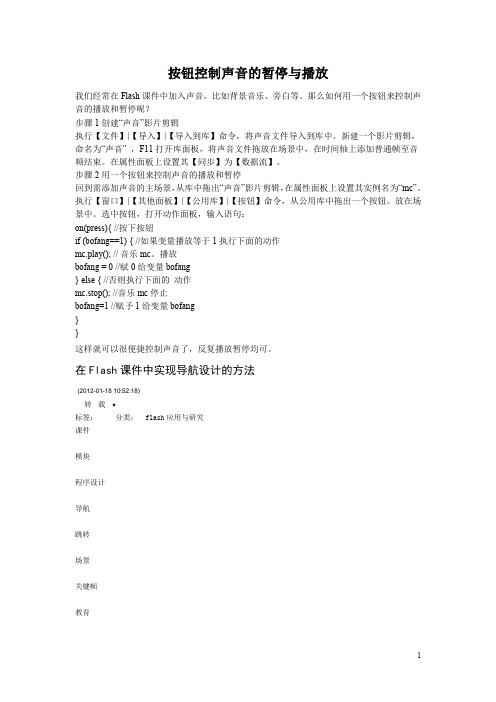
按钮控制声音的暂停与播放我们经常在 Flash课件中加入声音,比如背景音乐、旁白等。
那么如何用一个按钮来控制声音的播放和暂停呢?步骤 1 创建“声音”影片剪辑执行【文件】|【导入】|【导入到库】命令,将声音文件导入到库中。
新建一个影片剪辑,命名为“声音” ,F11 打开库面板,将声音文件拖放在场景中,在时间轴上添加普通帧至音频结束。
在属性面板上设置其【同步】为【数据流】。
步骤 2 用一个按钮来控制声音的播放和暂停回到需添加声音的主场景,从库中拖出“声音”影片剪辑,在属性面板上设置其实例名为“mc”。
执行【窗口】|【其他面板】|【公用库】|【按钮】命令,从公用库中拖出一个按钮。
放在场景中。
选中按钮,打开动作面板,输入语句:on(press){ //按下按钮if (bofang==1) { //如果变量播放等于1执行下面的动作mc.play(); // 音乐 mc。
播放bofang = 0 //赋 0 给变量 bofang} else { //否则执行下面的动作mc.stop(); //音乐 mc停止bofang=1 //赋予 1 给变量 bofang}}这样就可以很便捷控制声音了,反复播放暂停均可。
在Flash课件中实现导航设计的方法(2012-01-18 10:52:18)转载▼分类:flash应用与研究标签:课件模块程序设计导航跳转场景关键帧教育我们在规划课件时,应根据课件内容的多少,利用结构化、模块化的程序设计思想来实现课件的导航,具体方法是:将课件其分解为一个主控模块和几个功能模块,再将功能模块细化为几个子功能模块。
主控模块用来控制和调度各个功能模块的播放,各个功能模块具体实现相应课件内容的展示。
这种化大为小、分而治之的模块化设计方法,可以使课件的制作变得更容易,导航更清晰。
本文主要从Flash课件导航结构的实现来介绍这种结构化、模块化的思路,基本方法有以下四种。
一、帧跳转法将教学内容分解成若干模块,每个模块分别制作成一个影片剪辑元件,将每个影片剪辑分别放在一个关键帧,并在每个影片剪辑元件的第一帧用Stop()函数控制影片剪辑不自动播放。
用Flash控制音乐的播放和暂停

一个按钮控制音乐的播放和暂停在使用电脑的过程中,我们可以发现一些软件的一个按钮可以实现两种功能,比如Windows Media Player的播放和暂停按钮就是二合一的,在播放时按钮显示为暂停,在暂停时显示为播放。
在课件中,我们也可以实现以上这种效果。
下面就以Flash MX为例进行说明。
一、实现思路定义一个变量,在每次单击按钮时,该变量自动加1,然后对该变量除以2获得余数,余数有两种情况或者为0,或者为1;再根据余数的不同,来改变按钮的状态,并通过AS语句分别控制音乐的播放和暂停。
二、实现方法1. 启动Flash MX,单击“文件→导入到库”,出现“导入到库”对话框,将所需的声音文件导入到Flash MX库中;按Ctrl+L组合键,打开库,在导入的声音文件上点击右键,选择“链接”;在“链接属性”对话框中,把“为动作脚本导出”选项选中,在标识符中填入“beijing”(图1),为后面的动作脚本调用该声音文件做好准备。
2. 选定主场景中的第一帧,打开动作面板,输入如下语句:mysound = new Sound();//定义一个新的声音对象mysound.attachSound("beijing");//绑定库中的声音,注意加上引号mysound.start();//开始播放声音在这一帧中,首先定义了一个声音对象,然后把刚才库中的声音文件绑定到该声音对象,并开始播放声音。
注意:“//”后面的是注释。
3. 打开组件面板,拖入一个“PushButton”至主场景中,在属性面板中,将之命名为“kongzhi_bt”,在参数设置中,将“Label”设置为空(这个参数用来设置按钮上的文字,后面我们要动态改变上面的文字),在“Click Handler”中填入“kongzhi”(这里设置的是单击按钮后执行的一个自定义函数,我们下面要来定义它)。
设置如图2所示。
4. 下面我们继续在第一帧中自定义刚才所要用到的函数——“kongzhi”。
flash按钮如何控制音乐播放,一个播放按钮一个暂停按钮
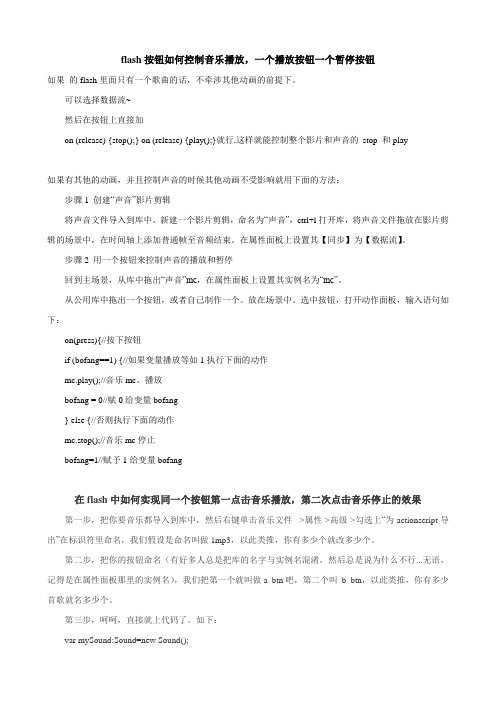
flash按钮如何控制音乐播放,一个播放按钮一个暂停按钮如果的flash里面只有一个歌曲的话,不牵涉其他动画的前提下。
可以选择数据流~然后在按钮上直接加on (release) {stop();} on (release) {play();}就行.这样就能控制整个影片和声音的stop 和play如果有其他的动画,并且控制声音的时候其他动画不受影响就用下面的方法:步骤1 创建“声音”影片剪辑将声音文件导入到库中。
新建一个影片剪辑,命名为“声音”,ctrl+l打开库,将声音文件拖放在影片剪辑的场景中,在时间轴上添加普通帧至音频结束。
在属性面板上设置其【同步】为【数据流】。
步骤2 用一个按钮来控制声音的播放和暂停回到主场景,从库中拖出“声音”mc,在属性面板上设置其实例名为“mc”。
从公用库中拖出一个按钮,或者自己制作一个。
放在场景中。
选中按钮,打开动作面板,输入语句如下:on(press){//按下按钮if (bofang==1) {//如果变量播放等如1执行下面的动作mc.play();//音乐mc。
播放bofang = 0//赋0给变量bofang} else {//否则执行下面的动作mc.stop();//音乐mc停止bofang=1//赋予1给变量bofang在flash中如何实现同一个按钮第一点击音乐播放,第二次点击音乐停止的效果第一步,把你要音乐都导入到库中,然后右键单击音乐文件->属性->高级->勾选上“为actionscript导出”在标识符里命名,我们假设是命名叫做1mp3,以此类推,你有多少个就改多少个。
第二步,把你的按钮命名(有好多人总是把库的名字与实例名混淆,然后总是说为什么不行...无语,记得是在属性面板那里的实例名),我们把第一个就叫做a_btn吧,第二个叫b_btn,以此类推,你有多少首歌就名多少个。
第三步,呵呵,直接就上代码了。
如下:var mySound:Sound=new Sound();a_btn.onRelease=function(){stopAllSounds();mySound.attachSound(id="1mp3"); mySound.start(0,1);}b_btn.onRelease=function(){ stopAllSounds()mySound.attachSound(id="2mp3"); mySound.start(0,1);}c_btn.onRelease=function(){stopAllSounds()mySound.attachSound(id="3mp3"); mySound.start(0,1);}搞定,你可以根据你歌曲的数目来改动代码。
用Flash制作音量大小控制程序
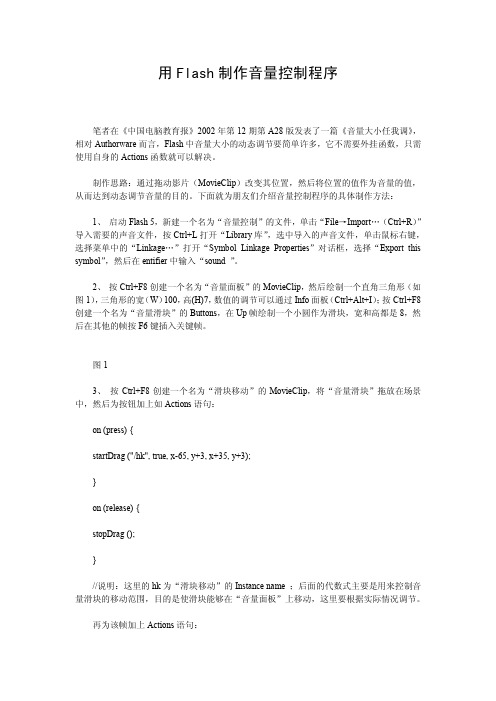
用 Flash 制作音量控制程序笔者在《中国电脑教育报》2002 年第 12 期第 A28 版发表了一篇《音量大小任我调》, 相对 Authorware而言,Flash中音量大小的动态调节要简单许多,它不需要外挂函数,只需 使用自身的 Actions 函数就可以解决。
制作思路:通过拖动影片(MovieClip)改变其位置,然后将位置的值作为音量的值, 从而达到动态调节音量的目的。
下面就为朋友们介绍音量控制程序的具体制作方法:1、 启动 Flash 5,新建一个名为“音量控制”的文件,单击“File→Import…(Ctrl+R)” 导入需要的声音文件,按 Ctrl+L打开“Library库”,选中导入的声音文件,单击鼠标右键, 选择菜单中的“Linkage…”打开“Symbol Linkage Properties”对话框,选择“Export this symbol”,然后在 entifier 中输入“sound ”。
2、 按 Ctrl+F8 创建一个名为“音量面板”的MovieClip,然后绘制一个直角三角形(如 图 1),三角形的宽(W) 100,高(H)7,数值的调节可以通过 Info面板(Ctrl+Alt+I);按 Ctrl+F8 创建一个名为“音量滑块”的 Buttons,在 Up帧绘制一个小圆作为滑块,宽和高都是 8,然 后在其他的帧按 F6 键插入关键帧。
图 13、 按 Ctrl+F8 创建一个名为“滑块移动”的 MovieClip,将“音量滑块”拖放在场景 中,然后为按钮加上如 Actions 语句:on (press) {startDrag ("/hk", true, x65, y+3, x+35, y+3);}on (release) {stopDrag ();}//说明:这里的 hk为“滑块移动”的 Instance name ;后面的代数式主要是用来控制音 量滑块的移动范围,目的是使滑块能够在“音量面板”上移动,这里要根据实际情况调节。
12.1.3 给按钮添加声音[共2页]
![12.1.3 给按钮添加声音[共2页]](https://img.taocdn.com/s3/m/870e6595a8956bec0875e3ca.png)
225
声音与视频
文件时,事件和声音混合在一起。
事件声音的一个示例就是当用户单击一个按钮时播放的声音。
如果事件声音正在播放,而声音会再次被实例化(例如,用户再次单击按钮),则第一个声音实例继续播放,另一个声音实例也会开始播放,这样会造成声音的混杂。
“开始”与“事件”选项的功能相近,但是如果声音已经在播放,则新声音实例不会播放。
“停止”将选中声音指定为静音。
“数据流”与事件声音不同,音频流随着 SWF 文件的停止而停止。
而且,音频流的播放时间绝对不会比帧的播放时间长。
当发布 SWF 文件时,音频流混合在一起。
这样同步声音,可以方便地在 Web 站点上播放,Flash 强制音频流和动画同步。
7.为“重复”键入一个指定的值,以指定声音循环的次数,或者选择“循环”以连续不断地重复 声音,如图12-1-7所示。
图12-1-7
要连续播放,可以输入一个足够大的数,以便在扩展持续时间内播放声音。
例如,要在10 分钟内循环播放一段10秒的声音,可以输入60。
不建议使用循环音频流,如果将音频流设为循环播放,帧就会添加到文件中,文件的大小就会根据声音循环播放的次数而倍增。
12.1.3 给按钮添加声音
1.单击时间轴底部的“插入图层”按钮,新建一个图层,命名为“按钮”,如图12-1-8所示。
图12-1-8。
【VIP专享】flash里添加声音控制按扭
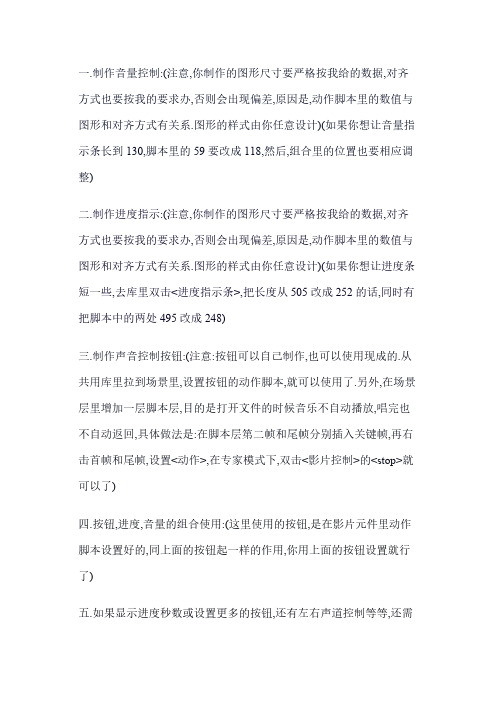
四.按钮,进度,音量的组合使用:(这里使用的按钮,是在影片元件里动作 脚本设置好的,同上面的按钮起一样的作用,你用上面的按钮设置就行 了)
五.如果显示进度秒数或设置更多的按钮,还有左右声道控制等等,还需
A. B. 10C0C. . AD.D.A..99B. B. A.98C.B. D9.7CC.A.“.” DD.A..96 BB..A9.5C“”.B. D9.4C. C. D.A.DA.9. 3B. B. C92.C). AD. .9AD1. “.B‘’?. ”B. A9.0C“”.B. D8.9CC. . AD.D. .C88. B“”. A. A.8D7B. . B. 86C. AA.D.D. .8BB5.<.< 8C4C.. AD..D8. 3BCA... DA8..2“” B.BA.8.1C“”. B. AD.8.0C.B. AD7.9.C(). B. AD.7.8C.B. D77.C“C”.. AD.D. .76B“”C. . A.D. 75BC.. A. DA..74 BB. . A7.3C“”.B. 7D2“./C”C“.”. AD.D. . 71BC.. A.D7.0“”B“C”.“.A” . DA6..9“” ABB... 68BC“”..A6.7C“D”..B. D6.6C. D.DC. . B. A6. 5C. A. D. 6B4. C. A. D. 63CB..A. DA6..2“?” BB.A. . 61C.B. AD.6.C0. B. D5.•9CC. . AD.D.A.5.8B“”. B. A.57C. B. D5.6CC. . AD.D. . 55BC.. A.D.54BC. . A.DA..53B. B. 52CC. . AD.D.A.5. 1B. B. A.50C.B. D49.C“C”. .A. DD.A.B.4.8 B. A.47C.B. 4D6.“C”C“.”. AD.D. . 4A5B. . B. A.44C.B. AD.4.3C.B. D4.2CC. . AD.D.A.4.1“B” .B. 40C. AD.D. .39BC. . A.DA.3.8B“”. B. A3.7C“”. B. DA36. C“”. B.AD3. 5.C(). AB..D.34BC.. 33CD.. AD.D.. 32BC.. A.D.31B“C”.. A.D.30BC. . A.D. 29BC. . A.D. 28B. C. A.D. 27BC. . AA.D.1.2961B(1). B.1921C59. CA.1D92.14B7C. . A.D. 23BC. . A.D.22B“C”. . A.D. 21CBA.. D2. 0C“”.QAB.. 1D9.“??CB?..” A.D. 18BC.. A.DA..17B. B. 16C. D.DC.. B. A1. 5 D. C. B. A1. 4C. A.D.C13.B1.9 A. D.2102 B.D. C. B. A1. 1 D. C. B. A1.0A. B. C. D. “”“” 9 D. C. B. A.8 D. C. B.C. A7.“” A. D6.CB.. A. D.5B. D. C. B. A.4 D. C. B. A.3 D.“C.“”B.“A” .“” 2C. A. D.1B[.03]
flash cs5 为影片添加声音
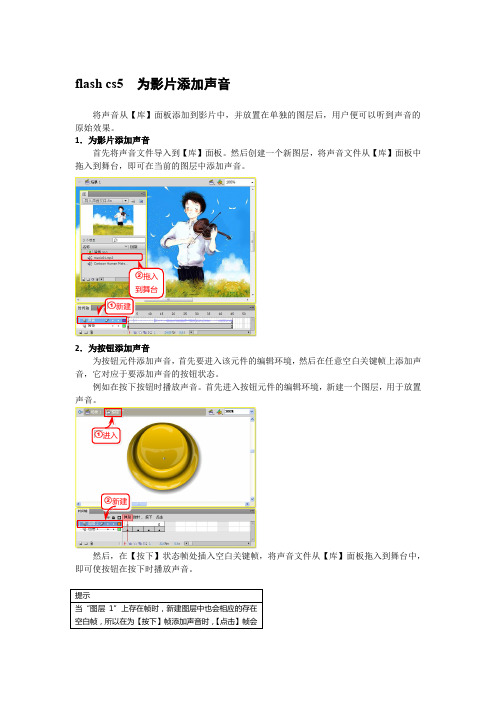
flash cs5 为影片添加声音
将声音从【库】面板添加到影片中,并放置在单独的图层后,用户便可以听到声音的原始效果。
1.为影片添加声音
首先将声音文件导入到【库】面板。
然后创建一个新图层,将声音文件从【库】面板中拖入到舞台,即可在当前的图层中添加声音。
拖入
到舞台
新建
2.为按钮添加声音
为按钮元件添加声音,首先要进入该元件的编辑环境,然后在任意空白关键帧上添加声音,它对应于要添加声音的按钮状态。
例如在按下按钮时播放声音。
首先进入按钮元件的编辑环境,新建一个图层,用于放置声音。
进入
新建
然后,在【按下】状态帧处插入空白关键帧,将声音文件从【库】面板拖入到舞台中,即可使按钮在按下时播放声音。
插入
拖入到舞台。
用按钮控制声音的方法

一、影片剪辑控制法步骤1:将声音文件导入到库中。
执行【文件】|【导入】|【导入到库】命令,在弹出的对话框中找你要添加的声音文件然后打开。
步骤2:创建“声音”影片剪辑。
执行【插入】|【新建元件】命令,创建一个元件,名称为“声音”,类型为“影片剪辑”,单击“确定”按钮,进入“声音”影片剪辑编辑状态。
敲F11键打开库面板,将声音文件拖放在场景中,在时间轴上添加普通帧至音频结束。
在属性面板上设置其【同步】为【数据流】。
步骤3:回到主场景,添加新图层,命名为声音。
从库中拖出“声音”影片剪辑到场景中,在属性面板上设置其实例名为“mc”。
步骤4:新建一层,取名语句层,单击第一帧按,敲F9键打开动作面板,加语句:_root.mc.stop();步骤5:用按钮来控制声音的播放和停止。
再新建一层,取名按钮层,执行【窗口】|【其他面板】|【公用库】|【按钮】命令,从公用库中拖出两个按钮(播放按钮和停止按钮),放在场景中。
选中场景中的播放按钮,打开动作面板加语句:on (press) { //鼠标单击按扭后_root.mc.play(); //声音 mc播放}再选中停止按钮,加语句:on (press) { //鼠标单击按扭后_root.mc.stop(); //声音 mc停止}也可以用一个按钮来控制声音的播放和停止,具体方法如下:从公用库里拖一个按钮到按钮层,放在场景中的合适位置,然后选中此按钮,打开动作面板加如下语句:on(press){ //鼠标单击按扭后if (bofang==1) { //如果变量bofang等于1执行下面的动作_root.mc.play(); // 声音 mc播放bofang = 0 //赋 0 给变量 bofang} else { //否则执行下面的动作_root.mc.stop(); //声音 mc停止bofang=1 //赋予 1 给变量 bofang}}二、链接控制法步骤1:将声音文件导入到“库”中。
- 1、下载文档前请自行甄别文档内容的完整性,平台不提供额外的编辑、内容补充、找答案等附加服务。
- 2、"仅部分预览"的文档,不可在线预览部分如存在完整性等问题,可反馈申请退款(可完整预览的文档不适用该条件!)。
- 3、如文档侵犯您的权益,请联系客服反馈,我们会尽快为您处理(人工客服工作时间:9:00-18:30)。
Flashcs5中使用按钮控制声音播放和暂停、停止
方法一:
在库里面找到你的音乐,右击,点选“链接...”在“标识符”栏给此声音定一个名字如“love”,然后在根时间轴第一格上定义一下此声音:_root.S1 = new Sound();//定义一个名为“S1”的新声音
_root.S1.attachSound("love");//将S1链接到“love”
然后此声音就可以用了,播放按钮上加一句:
_root.S1.start();//S1开始播放
停止按钮上加一句:
_root.s1.stop();//S1停止播放
如果声音多,就用不同的名字多定义几个就是。
方法二:
建一个空的影片剪辑,把音乐拉进去,在时间轴上增加空帧直到音乐结束,在属性栏把音乐设为数据流,在第一帧上写上stop();,以免加入场景后自动播放。
回到场景,把刚才那个只有音乐的影片剪辑从库中拉到场景中(是个空的圆圈),属性中定义名称,如music。
在你三个不同的控制按钮中写:
播放:on (release) {_root.music.play();}
暂停:on (release) {_root.music.stop();}
停止:on (release) {_root.music.gotoAndStop(1);}。
